(2025.2.12更新)
ネットショップのフライトコーチ機材セットのJタイプも、衛星捕捉性能に優れたM10シリーズGPSアンテナを使用しています。
ユニットは使用部品によって性能の差があり、価格も変わって来ます。
付属の導入マニュアルは以前のタイプ用の部分が多いので、新型ユニットの場合は、このトピック(コメント5も見逃しなく)の通りに進めてください。基本的な使い方はどのユニットも同じです。

本体以外に準備するものとして、マイクロSDカードがあります。(Jタイプはカード付き)
カードの容量は16GBもあれば十分で、FAT32でフォーマットしたものとなります。
国内の電気店で販売されているレベルのものならほとんど大丈夫と思われます。
フライトコーチの本体が入手できたら、まず、電源をどうするか考えなければなりません。
入力電圧は多くの場合Li-po 2S〜5Sとなっていますが、機種によって異なるものもあるので注意してください。
Jタイプも5セルまで可。
お手持ちのバッテリーの中に200mAhぐらいの小さな2セルのリポがあれば、それをフライトコーチ専用として使う事ができます。
この方法は、フライトコーチを仲間内で色々な機体に載せ換えて使うのには便利です。
もし、自分の決まった機体だけで使うなら、受信機や動力用の配線の途中にコネクターをハンダ付けしたり、動力バッテリーのバランスコネクターから電源を確保できる様にコネクターを準備したりします。
この中で一番実用性が高いのは、最後に示したバランスコネクターから取る方法で、
画像は3セル用コネクターの例ですが、4セルや5セルでも一番外側か、2セル以上の電圧が取れる端子に接続してください。
(白色のコネクター部分は別途用意)
コールド・スタート(その日の最初のフライト)では、衛星捕捉に数分〜10数分かかると言われています。そのため、フライトコーチの電源オン/オフは、コネクターの抜き差しなどを利用して、単独で制御できる必要があります。
『キャリブレーションについては、出荷時に調整済みなので、何もしないでそのまま利用開始してください』
大抵の場合、問題無く働いてくれると思います。
同梱の導入マニュアルにはミッションプランナーとの接続について書いてありますが、通常使用に於いてこれを使う事はまずありません。特に新型GPSアンテナでは調整が難しいので、手を加える事はお勧めしません。
ーーー屋外での動作テストーーー
・電源確保ができたら、FAT32でフォーマットされたマイクロSDカードをセットして、家の近くの、屋根やビルの無い所で電源を入れてみてください。
家の中ではGPS電波強度が足りないので上手くいきません。
・「数分間」水平に置いておくとGPSがロックされた合図(GPSモジュール裏面のLEDが、点灯→点滅に変化)があります。
コントローラーのLEDの点灯や点滅ではありません。本体前側のアルミ箔に反射して見える方です。

旧タイプの中には捕捉完了までに20分ほどかかるものもあります。
LEDの色は機種によって異なります。
・「電源を切ってから」SDカードを抜いて、パソコンのプロッターでBINファイルを開きます。
プロッターの情報はリンク集にあるので、必ず確認してください。
ーーーここからがパソコンの操作になります。ーーー
BINファイルを直接クリックしてもプロッターは働きません。
実際は、ブラウザでプロッター画面を表示させておいてから、そこの右上にある赤の「Load BIN」ボタンを押してBINファイルを開くという手順になります。

プロッターに機体が表示されるまで時間がかかります。(左下の「>」ボタンを押すと出て来る場合もあります)
機体がこの様に表示されない場合は、再読み込みやブラウザの変更が必要になります。
・プロッターの詳しい使い方については、プロッター画面の右上にある青ボタンのManualを押して、本家の手引き書をご覧ください。
ソフトウェアマニュアル:SW Manual
<以下は私の経験に基づく解説です>
・プロッターはブラウザの「ブックマーク」に保存しておく必要があります。
そうすれば、飛行場の様なオフラインでもブックマークから呼び出してキャッシュで動かすことができます。
・スマホ等でもプロッターを見る事はできますが、BINファイルを開くためにはSDカードリーダーの準備が必要になります。
また、画面が小さいと操作もやりにくいので、できればノートパソコンの使用が望ましいです。
再生用の機器(デバイス)
スマホでフライトコーチ参照
・赤の「Load BIN」ボタンを押して、ファイル選択画面が出たら、SDカードのAPM>LOGS内にある目的のBINファイルをクリックします。(日付を目標に)
・途中で注意画面が出ることがあってもOKを押して進むと「選択画面」になります。
そこを良く見るとOrigin (原点)のところに緯度経度の座標が表示されているはずです。
Origin以外の欄は、PCに残っているキャッシュによって異なるので、ここでは気にしないでください。

・Originの座標をクリックすると、オンライン状態ならGoogleマップにジャンプして位置確認ができます。
ブラウザ右上の設定にある「ズーム」を使うと、文字や補助画面の大きさが変えられます。

プロッター右上の「Settings」からはリボンの幅など色々な調整ができますが、一番下のスイッチは、この初期状態のままで問題ありません。

ただ、初期設定は赤のポジションなのですが、色々いじってしまうと、設定がキャッシュに残ったままになってしまいます。
デバイスによってはキャッシュクリアしても消えない事があるので、スイッチを緑に切り替えて、XKF1を選び直しておく必要があるものもあります。(2025.2.12追加)

ここまでできればこの段階では成功です。
それ以上は進めないので、自宅での動作確認はここまでとなります。
『使いこなしのヒント:
動作確認の方法としては地上を移動しての動作確認方法というのもあります』
・もし、上記の様にならなかった場合は、以前に行った操作が邪魔をしている可能性もあるので、一旦ブラウザのキャッシュをカラにしてから改めてプロッターを読み込んでみてください。
ブラウザのキャッシュクリアはただの再読み込みとは違います。
ブラウザの再読み込みについて
スマホ等で動作が怪しくなった時は、アプリ(ブラウザ)を一旦削除して再インストールした方が良い場合もあります。
ーーーーーーーーーーーーーーーーーーーー
自宅ではそれ以外に、飛行場の「パイロット位置」と「センター位置」の座標(10進緯度経度)をGoogleマップ等で調べて、パソコンや紙にメモしておく必要があります。(後でリボン図を見る時に使います)
センター位置はパイロットからの方角を決めるものなので、近くても遠くても大丈夫です。(遠い方が精度が良い)
〇〇飛行場の場合、(10進緯度経度)
パイロット 43.123456, 144.123456
センター 43.123789, 144.123789
という感じになります。
Googleマップならどこでもクリックするだけで、緯度経度の数値が表示されます。
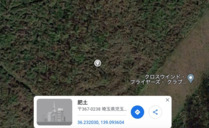
「パイロット位置」が航空写真で判断できない場合は、現地に行ってスマホでGoogleマップを使う手もあります。
パイロット位置に立ってGoogleマップを開き、その立っているポイントを長押しすると、緯度経度が表示されます。
航空写真やGPSには1~2mのズレがありますが、それほど問題にはなりません。(2025.2.10更新)

『使いこなしのヒント:
カスタムサイトを作ってP.Cに保存しておくと座標入力が簡単になります』
機体への搭載は、フライト結果を見ないと位置の良否が分からないので、最初は、紙テープで本体を適当な所に縛り付ける程度で構いません。
画像1
---注意点----
ユニット本体より高い位置にバッテリーやカーボン素材が無いこと
本体取り付けにガタが無いこと
電圧の低すぎ
取り付け角度
搭載位置
「カーボン素材と電波」に関して
マイクロSDカードの抜き差しがやり難い場合は、延長ケーブルを使うと解決します。
ブログ記事
画像1
あとは、飛行場に行ってのフライトで、コメント5に続きます。
リボン図が現れたら、コメント34にある「リボンの区切りを修正」してフライトチェックする様にします。
(下のバーの右側の矢印を1〜2回クリックすると、埋もれていたコメントが開きます)
リボンの分割ができたら、自動採点へと続きます。



フライトコーチの初期動作確認では、地上を移動してその経路を表示させるという方法もあります。
やり方は、マイクロSDカードをセットして電源を入れ、ただ地上を歩き回るだけです。
最初の「数分間」は地上で静止して、GPSがロックされた合図(LEDの点滅変化)を待ちます。
ある程度待ってから、適当に歩き回ります。
その後「電源を切ってから」SDカードを抜いてパソコンに挿し替え、プロッターでBINファイルを開きます。
プロッター画面には最初、データ不良の画面が出ますが、
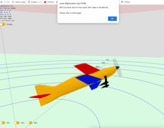
OKを押すと選択画面「Schedule and Site Selection」に変わります。
ここで次の様に、
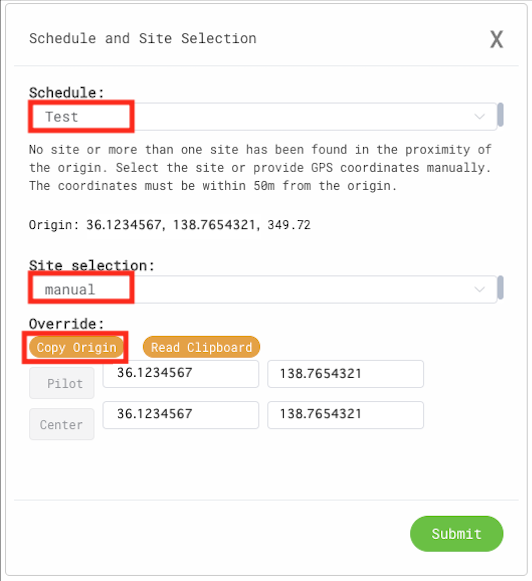
Schdule欄は、Ground Test >「Test」
Site selection欄は、「manual」と、設定します。
その後、Copy Originボタンを押すと、パイロットとセンターの座標が自動的に入り、
最後にSubmitボタンを押すと、次の様な経路図が表示されることになります。
現在、16GBのマイクロSDカードを使ってフライトを重ねているのですが、501番目のBINファイルが記録されていませんでした。
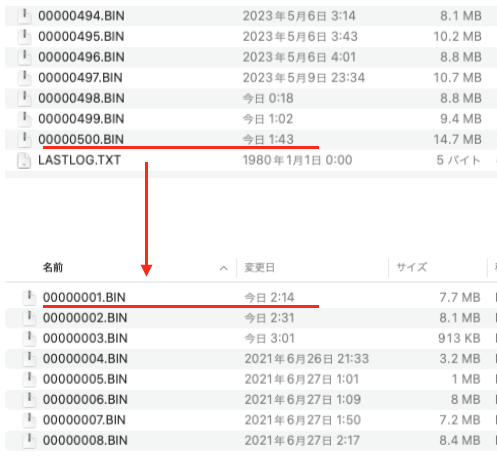
本体が壊れたのかと思って調べてみると、何と、1番目のファイルに上書き保存されていたのです。
500個のBINファイルの合計で5GBという状態でした。
Ardupilot(plane含む)の仕様、正常な書き込み動作のようです。
マイクロSDカードへの書き込みファイル数は最大500、それをオーバーすると最初のファイルから上書きする仕様とのことです。
本体は、機軸と平行になるように搭載します。
取り付け角度が間違っていると、モデルの姿勢も狂ってしまいます。
飛行機を初めて半年の笠原と申します。
この度大会へ向けての練習でフライトコーチ導入をさせて頂きました。
先月、広島の大会ではナービスクラスで参加。
来月は高知の大会でスポーツマンクラスへエントリーしています。
真っ直ぐに飛ばすのも難しい操縦レベルで、尚且つ独学ですが、しっかり活用して頑張りたいと思いますので宜しくお願い致します。
投稿ありがとうございます。
センター等の位置どりに気をつけているのが、良いと思います。
フライトコーチにはいろんな機能があるので、試してみてください。
denkadoさま
ありがとうございます。
色々と使いこなせるよう頑張ってみます!
全てのGPSモジュールには小さなバッテリーが使われていて、これが劣化すると、スタート時間が長引いたり、リボンにジャンプが発生したりするそうです。



解決にはバッテリーの交換が必要とのことです。
上記のGPSモジュール内のバックアップ電池はスーパーキャパシタです。
普通のコイン電池ではなく、大容量のコンデンサと思います。
ダメージを与えない限りまた自然故障以外は、半永久的に使用可能な優れものです。
GPSの電源を入れると自動的に充電します。
フライトコーチを長期間使用しない場合は、このバックアップ電池はほぼ放電します。
放電した場合、前回GPS内のメモリーに記憶した位置情報のデータは喪失します。
1週間以上フライトコーチを使用しないで、再度使用する場合はGPS(フライトコーチ)への数時間の通電しておくと
バックアップ電池に充電されますので試してみてください。
もしくは、飛行前に10~20分程度のフライトコーチへの通電をしてから、フライトされると良いと思います。
追記
フライトコーチの電源逆接続をした場合にバックアップ電池がダメージを受けます。
denkadoより購入のフライトコーチは最近のものは電源逆接防止回路が付帯していますので安全性は増しています。
一般的にはフライトコーチへの電源逆接はNGですので、十分に注意されてください。
写真に写るGPS(NEO M8N)のバックアップ電池はスーパーキャパシタです。
手持ちGPSモジュールで確認しました。
最近出たV?Vのフライトコーチに内蔵かも? 真偽は不明。
他所であった質問ですが、何か分かる事があればコメントお願いします。
ーーーーーーーーー
I have found a GPS module that have not been used for a long time. The battery voltage was 0 and startup time was very long.
I left it powered and it took 24h for the battery/super capacitor to recover to 2.5V. It seemed to work, the startup time was very short. After 3 days the battery is back to 0.15V so it is not good.
All my operating FCs use a replacement battery. If you have any experience or knowledge about this issue, please share.
長い間使用されていなかったGPSモジュールを見つけた。 バッテリーの電圧は0で起動時間はとても長かった。
電源を入れたままにしていたら、バッテリー/スーパーコンデンサが2.5Vに回復するのに24時間かかった。 うまくいったようで、起動時間はとても短かった。 3日後にはバッテリーが0.15Vに戻ったのでダメです。
私の操作FCは全て交換バッテリーを使用しています。 この問題について経験や知識があるなら、シェアしてください。
プロッターについてリンク集に書いたのですが、
現在では最新バージョンv4.0.14Hになっていて、使用環境によってはアップデートで問題が起こっています。
私の場合ではこんな感じです。
Android>Chrome: スタート時のアニメーションの機体が表示されない
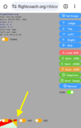
Android>Firefox: 使用可
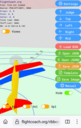
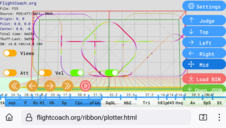
Mac>Chrome: 使用可
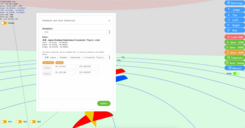
Win>Chrome: Subumitボタンが欠ける
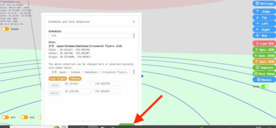
プロッターのアップデートにはキャッシュクリアが必要ですが、それによって他のサイトの閲覧にも影響が出てしまいます。
それを避けるために、プロッター専用のブラウザを用意すると、気兼ね無く利用できて便利です。
プロッターがバージョンアップされてから、Originマークの表示が消えてしまったのですが、OriginをクリックするとGoogleマップで位置の確認ができます。
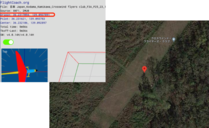
この例では、10m程度のズレがありました。
GPSの性能よって誤差も大きくなるので、リボン図が正しい位置で再現されているかチェックが必要です。
OriginのズレはGoogleマップでどれぐらいズレてるかを確認して Move LR と Move FB で調整するということになるのでしょうか。
新しいFlightCoachは何種類かのデータソースと2つのIMUから選択できるようになってますね。問題のあるフライトの場合は違うデータソースとIMUを選択してみるといいかもしれませんね。
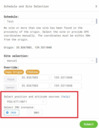
SettingsをクリックするとAdjust non green parameters「グリーン以外のパラメータを調整する」と出てきたので調整したら全てグリーンになりました。これが新しいバージョンの推奨パラメーターなんでしょうね。
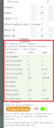
自動的に位置調整されるとしてOriginがプロッターから消えてしまいましたが、GPSの性能によっては結構ズレが大きい場合もあります。
Move LR と Move FBで調整できるにしても、その程度や量が問題になります。
この辺が使い難いですね。
それ以外の設定項目については、全く分からないので触っていません。
ブログにアップした様に、他所の飛行場で使った時、リボンにジャンプが発生してしまいました。
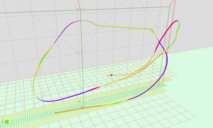
私が使っているタイプのユニットは衛星捕捉性能が優れているので普段ジャンプはあまり無いのですが、珍しい事です。
プロッターに表示されるオリジン座標をクリックしてGoogleマップで位置を確認すると、黄色のパイロット位置で電源を入れたのに、10m離れた所がオリジンとなっていました。
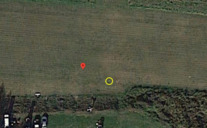
リボン図全体の位置がズレていたので、前のコメントにある様な位置調整も必要でした。
この原因として今考えられるのは、
1,スタート時の待機時間
2,飛行場特有の地形
です。
1の待機時間については、
飛行場到着後に電源を入れて温めておいたのですが、
実際のフライト時は、普段のフライトと同じ様なタイミングで発進させたので、充分な時間ではありませんでした。
2の地形については、

ここの滑走路は駐機場所より3mほど低い位置にあるのです。
パイロット位置からすると後ろに斜面があるので、GPS電波に影響があるのかもしれません。
当日は時間の都合で1フライトしか出来ませんでしたが、
フライトコーチの使い方としては、こんな点にも注意が必要でした。
矢印先の白い点がパイロット位置です。

この場所で電源を入れたので、高度の低い衛星は捕捉できなかったのでしょう。
多分、埼玉県でのことと思います。
もし22日の日曜日でしたらクロスの飛行場も衛星電波状況は良くなかったです。
午前10時過ぎ、オリジン座標が約150m以上も離れていました。
携帯電話の衛星チェックアプリでは、通常40ケ程度の衛星捕捉が半分の20ケ程度まで下がることが頻発していました。
24日の事で茨城です。
22日は用事で飛行場へは行けませんでした。
前日の21日も風が強くて行かなかったのですが、状況が良くなかったみたいですね。
勘違いでした。
クロスでは22日はNGでしたが、24日(雲がない晴天)は通常通りのジャンプのない比較的良い状態でした。
2の地形について衛星捕捉に関係していることも十分に考えられます。
確認方法が難しいですね。
フライトコーチを使い始めたユーザーさん。
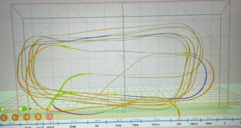
長方形に飛ばしてみたとの事です。
この画像だけだと、飛行コースが斜めなのか、高度変化があるのか分かりませんが、
もし演技面が斜めになっているなら、フライトエリアのパイロットやセンター位置の座標を再確認する必要があります。
飛行エリアの確認には、カスタムサイトが便利です。
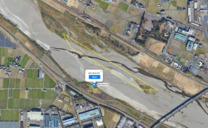
そこで個人用飛行場の「.f3a」ファイルを作っておけば、プロッターでBINファイルを開く時、簡単に座標入力もできます。
このトピックの冒頭の記事に、延長ケーブルを追記しておきました。

上記のコメント 55~58記載のスーパーキャパシタ(電気二重層キャパシタ)の型番です。
< SM3R3703T01U >
この型番を使用しているGPSが大多数です。
日本国内の販売は不明です、中国等からの購入になります。
スーパーキャパシタに劣化が見られる場合は、下記の現象が生じます。
1)同日での繰返し使用にもかかわらず、GPS衛星捕捉に1~2分以上の時間を要する。
(通常は数秒から1分以内で衛星補足開始します)
2)および、GPSの位置情報が保持できないため、最初からの衛星捕捉となるため
捕捉開始時の補足数が極めて少ない現象が生じ易く位置精度が悪化します。
このため、「origin位置が離れている」のコメントが出易い傾向があると思います。
上記の現象が感じられる場合はスーパーキャパシタの交換を検討されるのも良いと思います。
なお、GPSにバックアップ電源用のスーパーキャパシタが非搭載のものが存在します。
高性能を唄った商品でも非搭載品があります。
上記の現象が出易いものと推察されます。
是非、購入時はご注意をお願いします。
リンク集にある様に、Flight Plotterがバージョンv4.1.2HLになりました。
ブラウザのキャッシュをカラにしてからの再読み込みが必要です。
使い方は、今までと同じ要領でBINファイルやJSONファイルを開いて動かしますが、
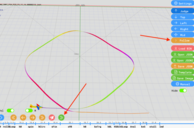
新しく、「Follow」ボタンと、緑の「>」ボタンが追加されています。
「Follow」は、クリックでボタンの色が「青←→橙」と切り替わります。
青ではこれまで同様リボンの上をモデルが動き、
橙にするとFollow Meモードとなって機体が固定されて背景が動く様になります。
機体に集中できるので、進行方向に対して機体がどの様な姿勢を取っているのかが良く分かります。
緑の「>」ボタンは、ボタンを押す毎に切り替わり、
「>」ではリボン1本分だけ再生され、「>>」では連続再生となります。
次の動画は、フライトデータをFollow Meモードで再生したものです。
Follow Meモードで色々な視点から機体を見るためには、自分のデバイスで操作に慣れるしかありませんが、
コツとしては、画面をグルグル回していてどこを飛んでいるのか分からなくなってしまったら、「Judge」ボタンを押す事です。
そうすればパイロットの目線に戻す事ができます。
(動画にもその様子が映っています)
機体の姿勢グラフやスピードグラフなども呼び出して自分のフライトをじっくり研究できる、素晴らしいアプリになりました。
データが上手く取れなかったユーザさんの例。
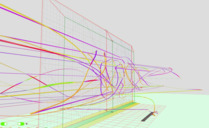
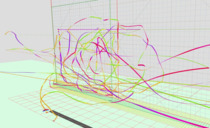
色々調べてみたところ、不調の原因は待機時間にありました。

フライト開始の条件としては、「GPSのLEDの点滅開始」が大切です。
コントローラー側のLED点灯ではありません。
「点滅」を確認してからフライトさせると、通常通りの結果が得られました。
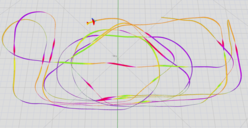
旧タイプのユニットの中には、コールドスタートや再フライトでのGPSロックに10~20分かかるものもあります。
その場合は、マイクロSDカードを入れずにフライト開始のかなり前から通電しておき、飛行する時に電源を入れ直してその時にカードをセットすると良いでしょう。
通常通りのデータは得られましたが、良く見ると、この掲示板でもしばしば話題になった航跡のジャンプが見られます。
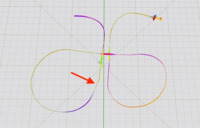
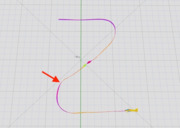
特に、背面や、背面から垂直になった姿勢で目立ちます。
これは、当時のGPSモジュールの性能としては仕方ない所でもあり、現在では新しい世代のものに変わっているのです。
尚、以前旧タイプのユニットを購入されたユーザさんには、前と同じ価格で新しいタイプを販売することにします。
ご検討ください。
デバイスによっては「Submit」ボタンの表示がギリギリの事があります。
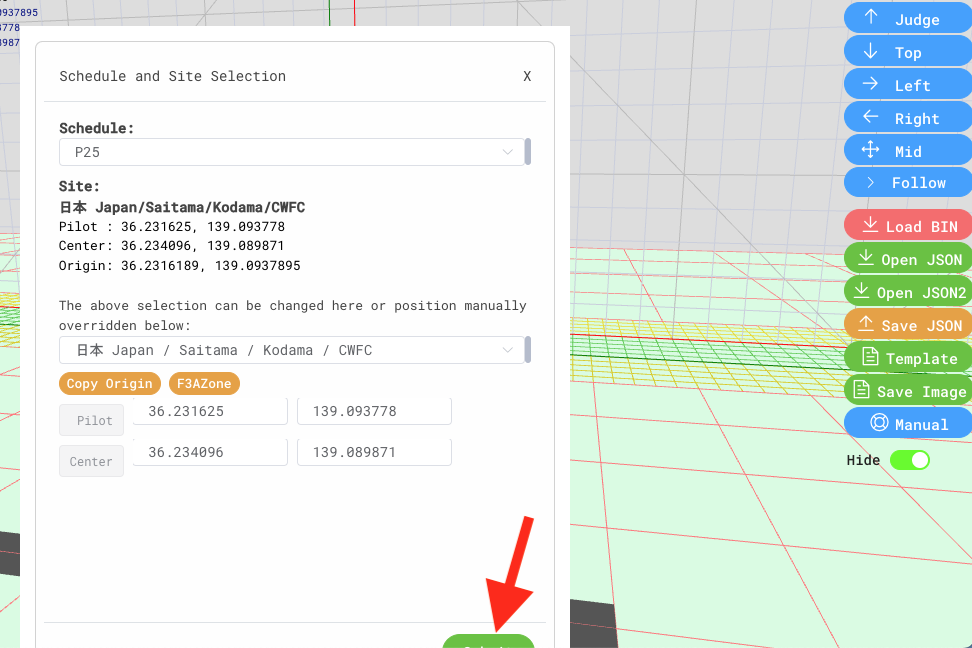
こんな時は、ブラウザ右上の設定にある「ズーム」を使うと、簡単に大きさが変えられたのですね。
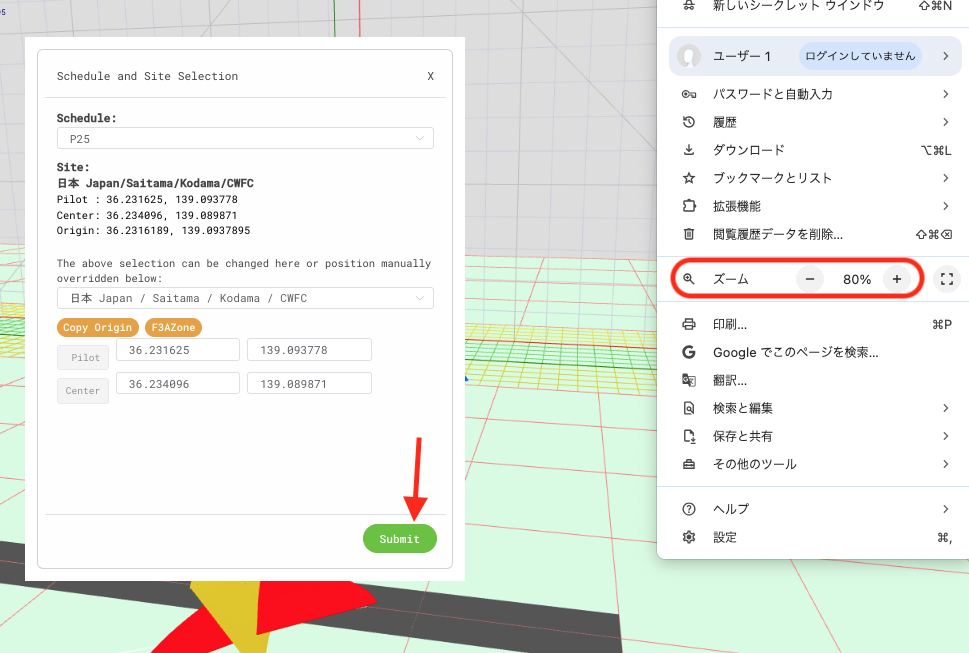
プロッターの最新版がv4.2.7HLとなって「GPSデータのみによる航跡」が追加されました。
Settingsの下の方にあるボタンを右側に移すと、補助画面の中で「GPS」が選べる様になります。
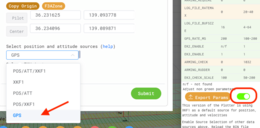
試しにBINファイルを開いてみると、
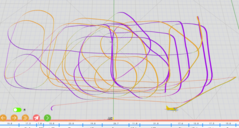
中にはこんな箇所も。
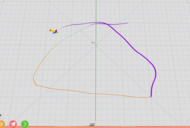
「Open JSON2」の機能を利用して、あらかじめ作っておいた同じフライトのJSONファイルと重ねてみる事もできます。
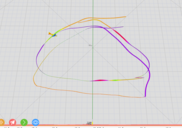
別の調子の良いユニットではこんな感じで、良く合致しています。
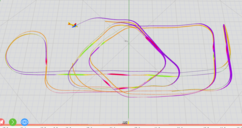
今のフライトコーチは、様々なデータを寄せ集めて計算された結果がラインとして描かれるので、GPSデータだけのラインは機体の姿勢も分からず、飛行データを使った初期の飛行解析の様なものです。
ただ、GPSモジュールの性能がそのまま表れるので、衛星捕捉数確認と並んで、器材の性能判定には役立ちそうです。
コメント55〜58及びコメント70にはスーパーキャパシタの話がありますが、これ以外にも、半導体部品には書き込んだ情報が消えてしまうといった現象が稀に起こることがあります。
こうしたことからすると、フライトコーチの様な電子機器は定期的に使用していた方が良いとも言えます。
もし長期保存で異常が出た場合は連絡お願いします。
コメント5に少し加筆しました。
スポーツマン等の演技の場合は「F3A」の中の「Generic」を選んで、背景をパターン面にして使います。
JUN TAUEさん制作の「フライトコーチの使い方 基本から全て解説」